Non riesci a connetterti a WhatsApp Web? Risolvi WhatsApp Web non funzionante!
Pubblicato: 2019-06-20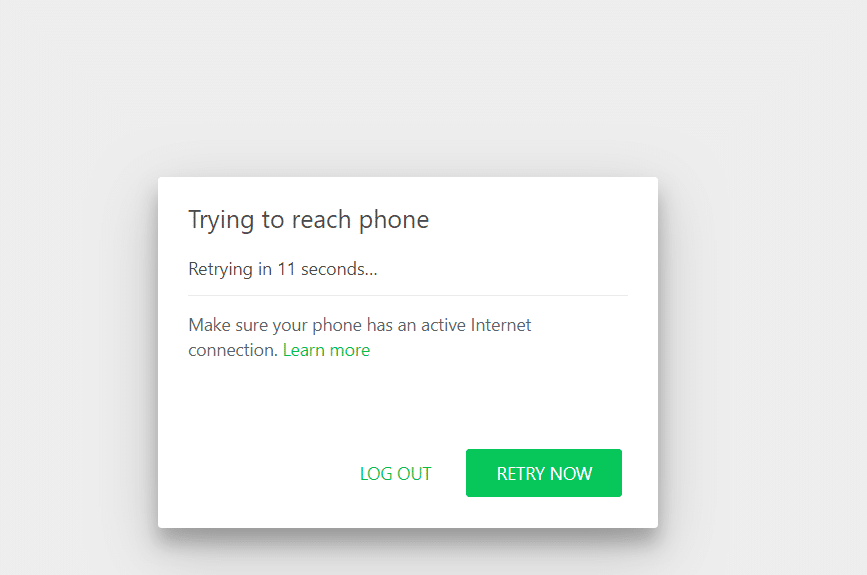
Risolto il problema con WhatsApp Web non funzionante: in questo mondo digitale, a tutti voi vengono fornite diverse applicazioni che consentono di comunicare tra loro, condividere video, immagini, ecc. E anche questo con un semplice clic di un pulsante e nemmeno importa quanto siete lontani l'uno dall'altro. Una volta che tale applicazione, che ti consente di comunicare con i tuoi amici e familiari è WhatsApp. Puoi scaricarlo da Google Play Store sul tuo telefono e creare il tuo account e iniziare a usarlo. È molto facile da usare e un'app molto conveniente.
WhatsApp ha reso la conversazione e la condivisione di immagini, video, documenti, ecc. più facili e convenienti rilasciando la sua estensione basata su computer per i propri utenti. WhatsApp Web è l'estensione che puoi utilizzare sul tuo PC senza installare. Ti consente di inviare e ricevere messaggi dal tuo PC e dal tuo telefono. Questo accade perché quando accedi a WhatsApp web vengono sincronizzati entrambi i dispositivi, ovvero il PC e il cellulare.
Tutti i messaggi che invii o ricevi verranno visualizzati su entrambi i dispositivi, in breve, tutte le attività che avverranno su WhatsApp web e sul tuo telefono verranno visualizzate su entrambi i dispositivi poiché sono sincronizzati tra loro. Ciò consente all'utente di risparmiare molto tempo poiché mentre lavora sul tuo PC puoi inviare o ricevere contemporaneamente messaggi sul tuo PC senza la necessità di sollevare il telefono. Puoi semplicemente aprire il Web di WhatsApp sul tuo computer e iniziare a parlare con chiunque nei tuoi contatti.
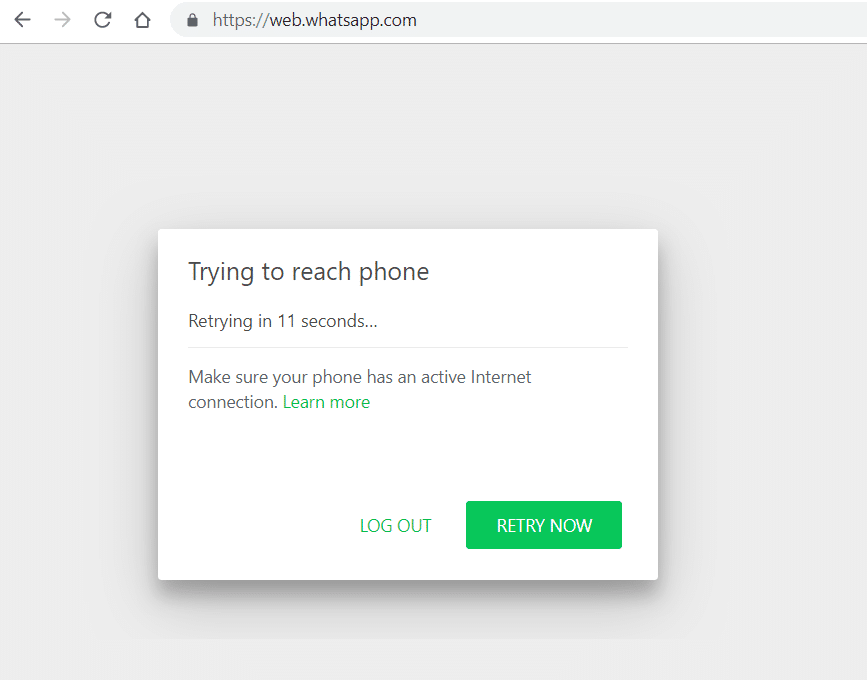
Ma a volte la connessione tra telefono e PC non funziona e non potrai accedere a WhatsApp Web sul tuo PC. Il problema è che WhatsApp sul cellulare e WhatsApp Web non sono in grado di sincronizzarsi, quindi la connessione viene persa e vedresti una sorta di errore per informarti che WhatsWeb non funziona. Ci sono molti altri motivi per cui non sei in grado di utilizzare WhatsApp Web sul tuo PC di cui parleremo in questa guida.
Contenuti
- Motivi per cui non riesci a connetterti a WhatsApp Web?
- Risolto il problema con WhatsApp Web non funzionante
- Metodo 1: verificare se WhatsApp è inattivo?
- Metodo 2: verifica della compatibilità del browser
- Metodo 3: verifica degli aggiornamenti del browser
- Metodo 4 – Cancella i cookie del browser
- Metodo 5: reimposta il browser Web
- Metodo 6: disabilitare il software VPN
- Metodo 7: risolvere il problema di connettività Internet
- Metodo 8 – Ingrandisci la pagina Web di WhatsApp per scansionare il codice QR
Motivi per cui non riesci a connetterti a WhatsApp Web?
Ci sono diversi motivi per cui WhatsApp Web non funziona come dovrebbe essere e alcuni di essi sono riportati di seguito:
- Se non cancelli regolarmente i cookie del tuo browser o non li cancelli, ciò potrebbe causare un funzionamento anomalo del browser e questo può essere lo stesso motivo per cui il browser non consente il corretto funzionamento di WhatsApp web.
- Durante l'esecuzione di WhatsApp Web, è importante che sia il telefono che il PC siano connessi a Internet. Se uno qualsiasi dei dispositivi non riesce a connettersi a Internet o c'è una connessione Internet di scarsa qualità, WhatsApp Web potrebbe non funzionare o funzionare correttamente.
- È possibile che il browser Web utilizzato per eseguire WhatsApp stia causando un problema soprattutto quando il browser è obsoleto o non è stato aggiornato da un po' di tempo.
Risolto il problema con WhatsApp Web non funzionante
Se il tuo WhatsApp Web non funziona correttamente, devi preoccuparti perché esistono diverse soluzioni con cui puoi risolvere il tuo problema di non riuscire a connetterti a WhatsApp Web.
Metodo 1: verificare se WhatsApp è inattivo?
A volte, il problema è che il server del client Web WhatsApp è inattivo a causa del quale non è in grado di funzionare correttamente. Puoi verificare se il server del client Web di WhatsApp è inattivo o se non utilizza il sito Web di downdetector.
Per verificare lo stato di WhatsApp utilizzando il sito Web di downdetector, procedi nel seguente modo:
1.Apri downdetector.com utilizzando qualsiasi browser e si aprirà la pagina seguente.
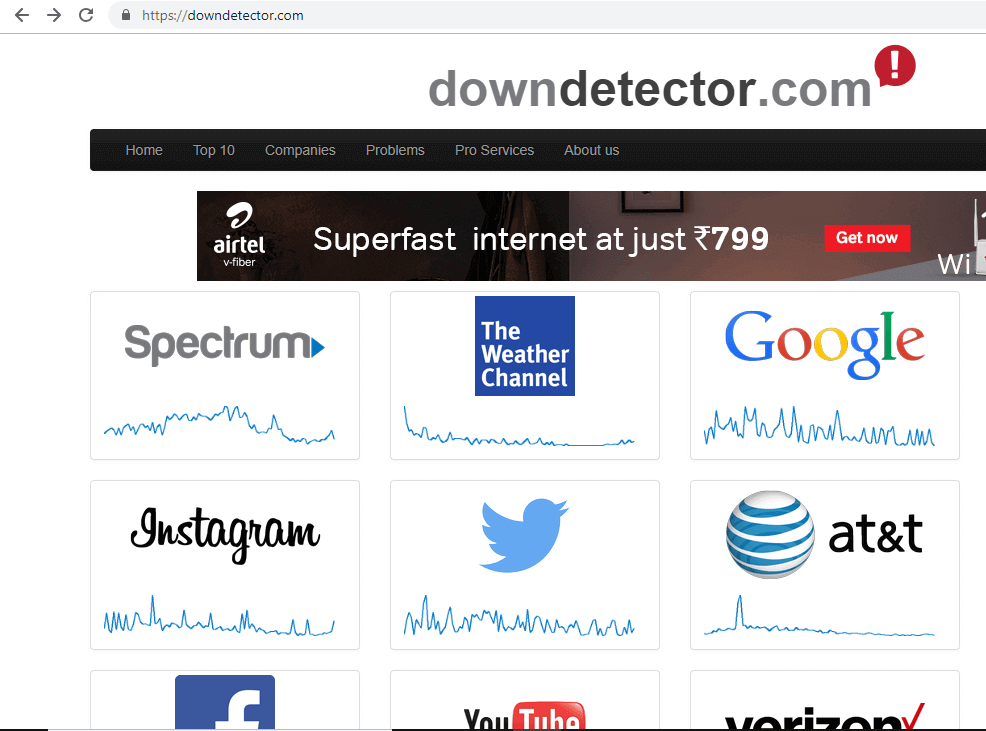
2.Scorri verso il basso e cerca l'icona di WhatsApp .
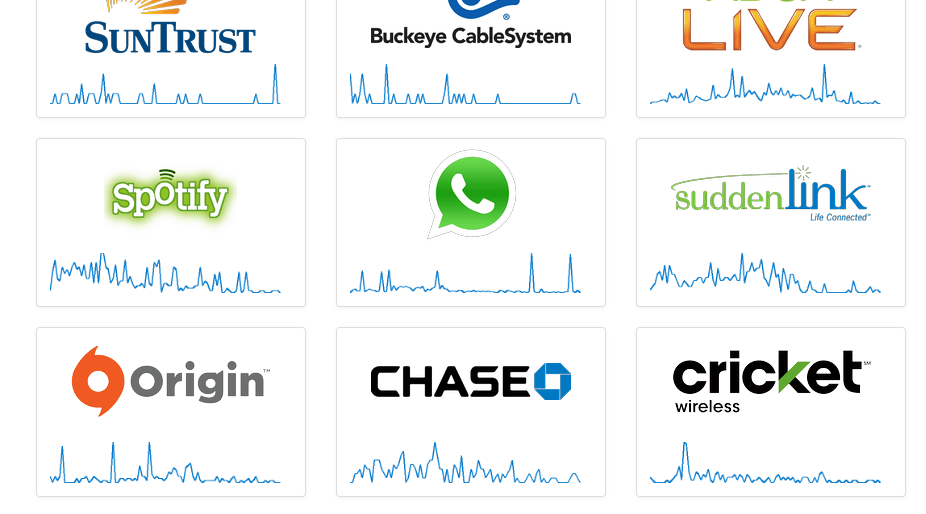
3.Fai clic sull'icona WhatsApp.
4.Si aprirà la pagina sottostante che mostrerà se ci sono problemi con WhatsApp o meno.
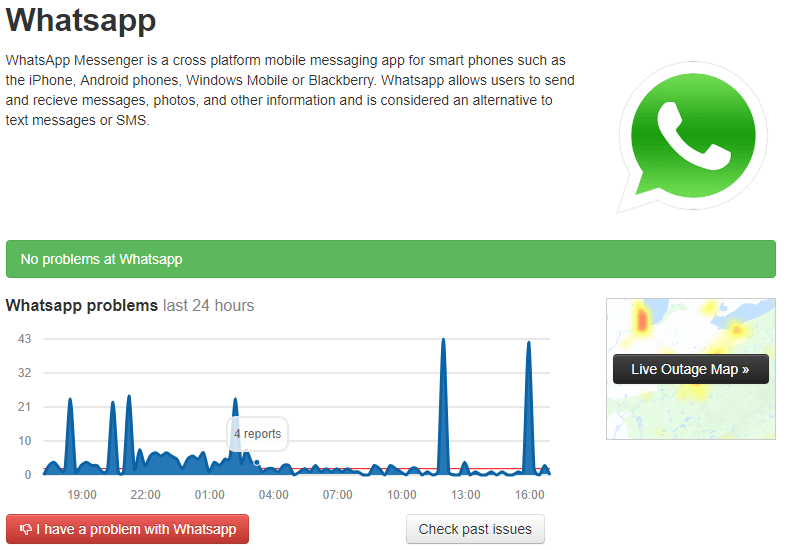
5.Qui mostra Nessun problema su WhatsApp.
Nota: se mostrerà che c'è un problema, devi attendere fino a quando WhatsApp non torna di nuovo, ovvero il problema è risolto.
Metodo 2: verifica della compatibilità del browser
Per eseguire WhatsApp Web è importante tenere presente che il browser e WhatsApp Web devono essere compatibili tra loro. Quindi, se il tuo Web WhatsApp non funziona, dovresti prima cercare le specifiche del tuo browser. Google Chrome, Firefox, Opera, Edge sono alcuni browser con cui WhatsApp web è compatibile, mentre Vivaldi, Internet Explorer sono alcuni browser che non sono compatibili con WhatsApp web. Quindi, gli utenti che stanno cercando di eseguire WhatsApp utilizzando un browser non compatibile devono installare un'alternativa compatibile con WhatsApp.
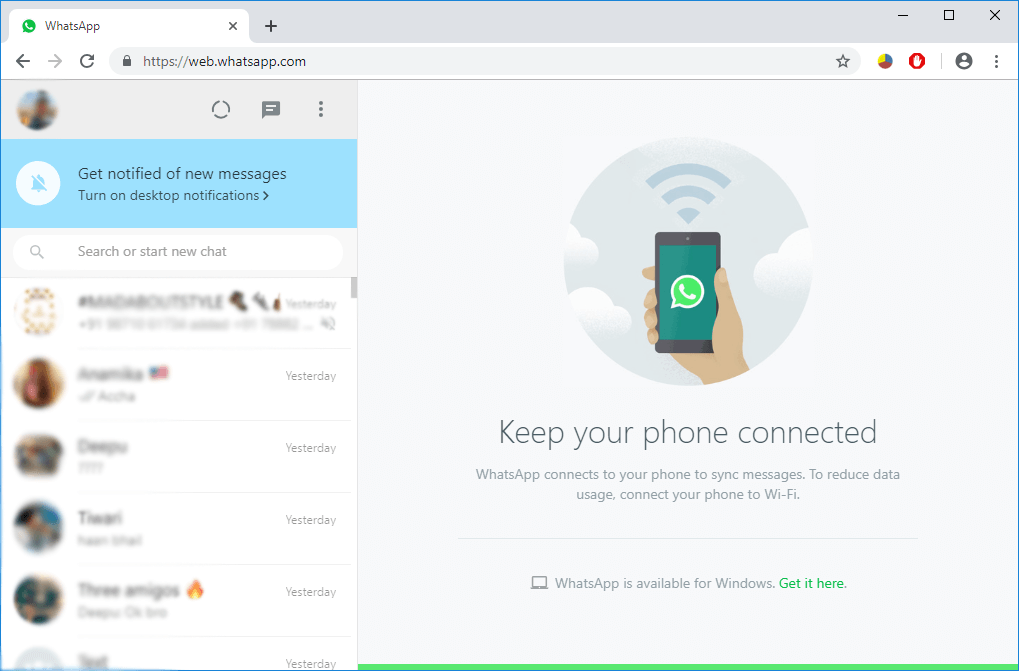
Metodo 3: verifica degli aggiornamenti del browser
Anche se stai utilizzando un browser compatibile con WhatsApp Web, è possibile che il tuo Web WhatsApp non funzioni correttamente poiché WhatsApp non supporta tutte le versioni dei browser compatibili. Quindi, se stai utilizzando un browser obsoleto, devi aggiornare il browser all'ultima versione.
1.Aprire il browser Google Chrome e fare clic sull'icona a tre punti disponibile nell'angolo in alto a destra.
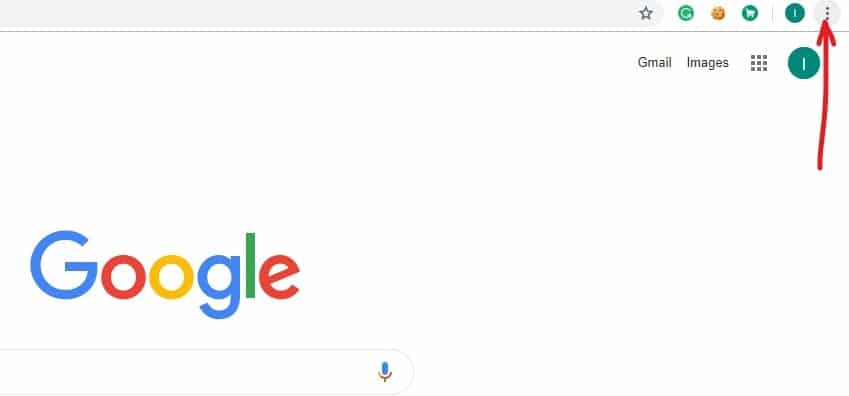
2.Fare clic sul pulsante Guida.
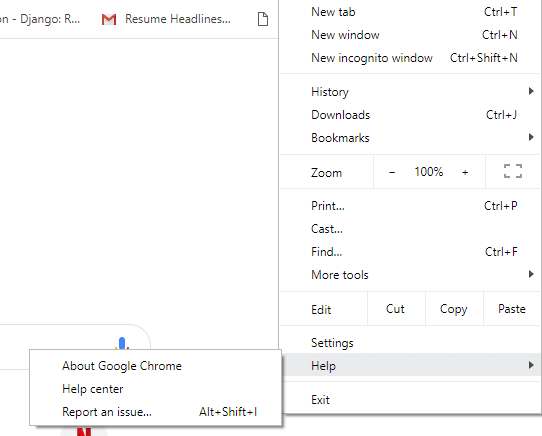
3.In Guida, fai clic su Informazioni su Google Chrome.
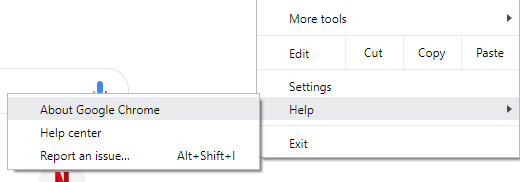
4.Si aprirà la pagina sottostante che ti mostrerà la versione corrente di Chrome.
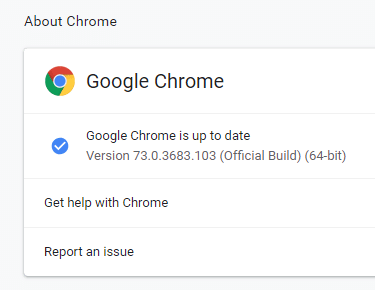
5.Se il tuo browser non è aggiornato, Chrome inizierà a scaricare l'ultimo aggiornamento per il tuo browser.
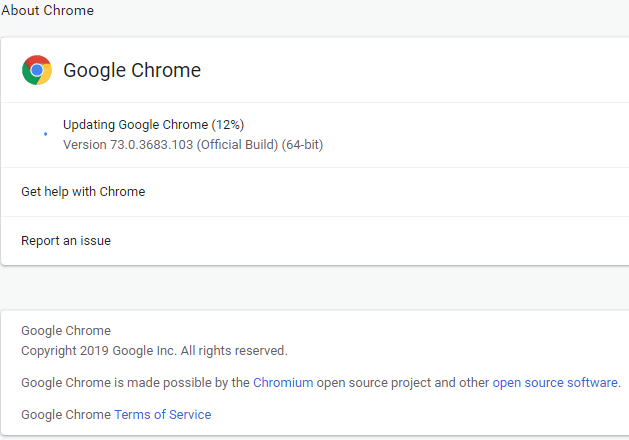
6. Al termine dell'installazione dell'aggiornamento da parte di Chrome, sarà necessario fare clic sul pulsante Riavvia per riavviare il browser.
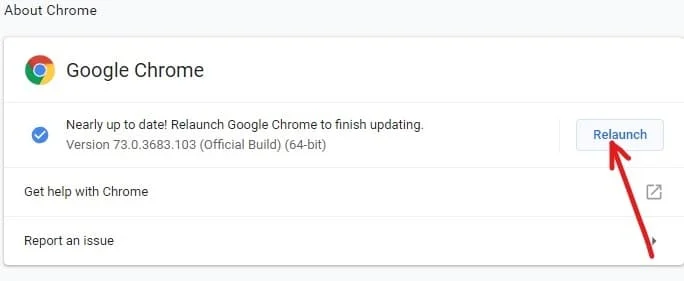
Metodo 4 – Cancella i cookie del browser
Se non riesci a connetterti a WhatsApp Web, devi controllare i cookie del browser poiché a volte la cache e i cookie del browser possono interrompere la connessione. Quindi devi solo eliminare i cookie del browser e la cache:
1.Aprire il browser Google Chrome e fare clic sull'icona a tre punti disponibile nell'angolo in alto a destra.
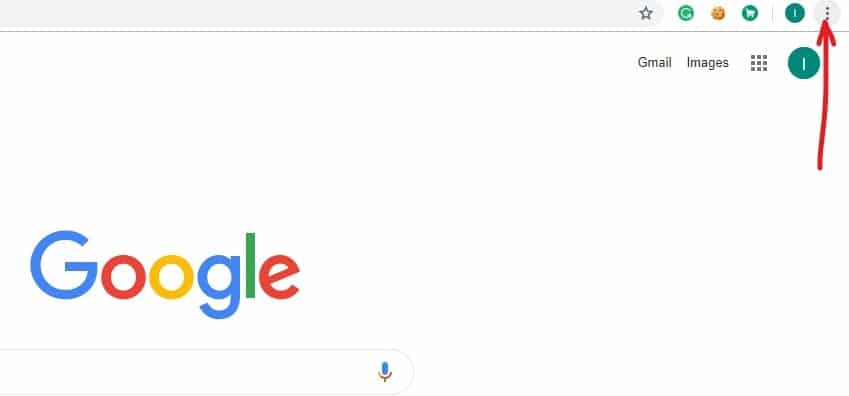
2.Fare clic sull'opzione Altri strumenti.
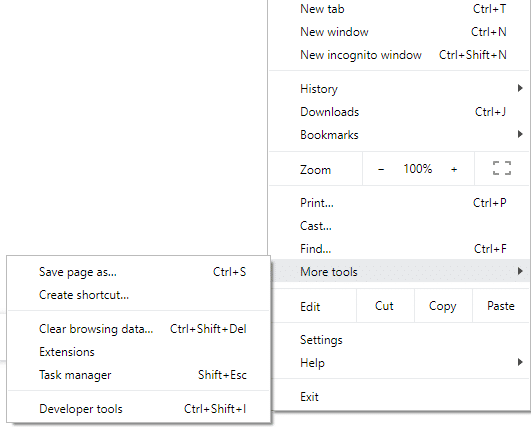
3.In Altri strumenti, fare clic su Cancella dati di navigazione.
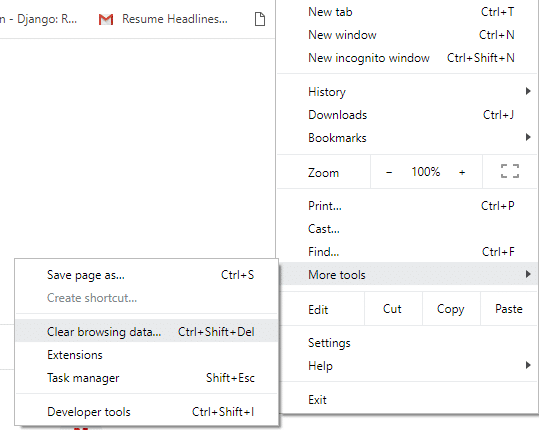
4.Si aprirà la finestra di dialogo sottostante.
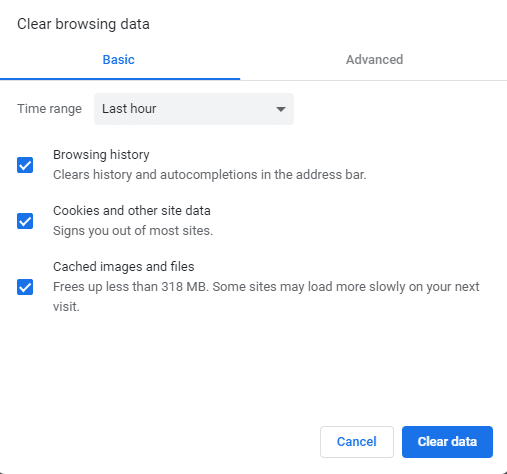

5. Segna la casella accanto a Cookie e altri dati del sito se non è già selezionata.
6. Quindi fare clic sul pulsante Cancella dati e tutti i cookie e altri dati del sito verranno cancellati. Ora vedi se sei in grado di risolvere il problema Impossibile connettersi a WhatsApp Web.
Metodo 5: reimposta il browser Web
Se le tue app Web non funzionano correttamente, l'opzione di ripristino del browser può essere utilizzata per risolvere vari problemi relativi al browser. Le opzioni Ripristina riporteranno le impostazioni predefinite del browser ed elimineranno tutte le tue preferenze, cancelleranno tutti i cookie, la cache e altri dati di navigazione, password, riempimento automatico, ecc. In breve, qualsiasi modifica apportata al browser verrà annullata, verrà essere come una nuova installazione, quindi assicurati di capirlo prima di procedere.
1.Aprire il browser Google Chrome e fare clic sull'icona a tre punti disponibile nell'angolo in alto a destra.
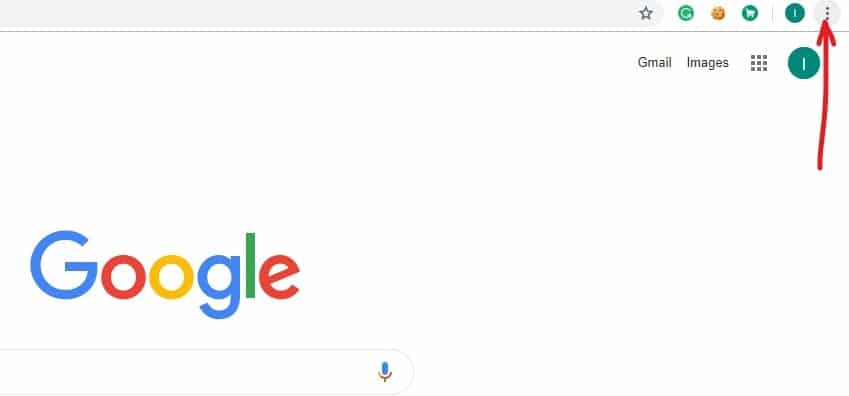
2.Fai clic su Impostazioni dal menu Chrome.
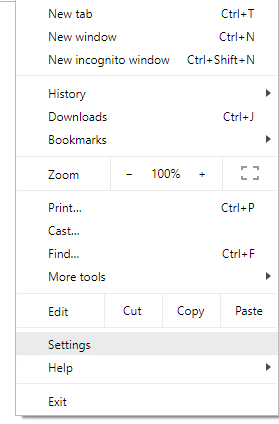
3. Scorri verso il basso fino a raggiungere il collegamento Avanzate , fai clic su di esso per visualizzare le opzioni Avanzate.
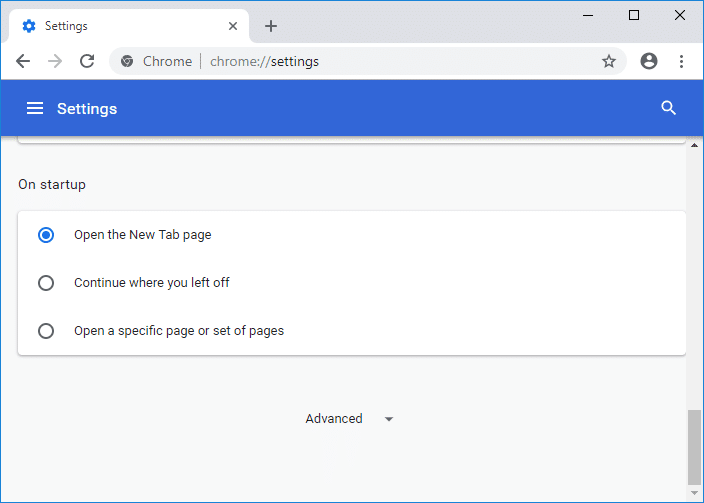
4.Dopo aver fatto clic sul collegamento Avanzate, si aprirà la pagina seguente.
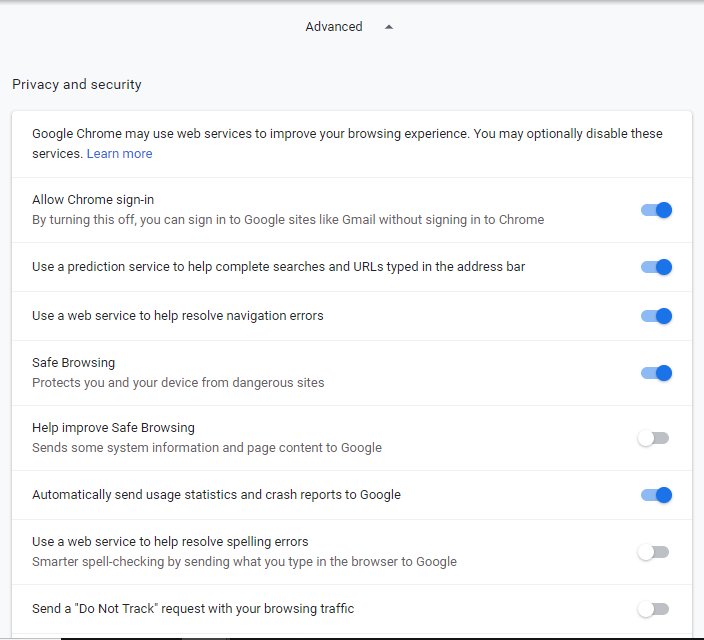
5.Scorri verso il basso e vai in fondo alla pagina dove vedrai la sezione Ripristina e ripulisci.
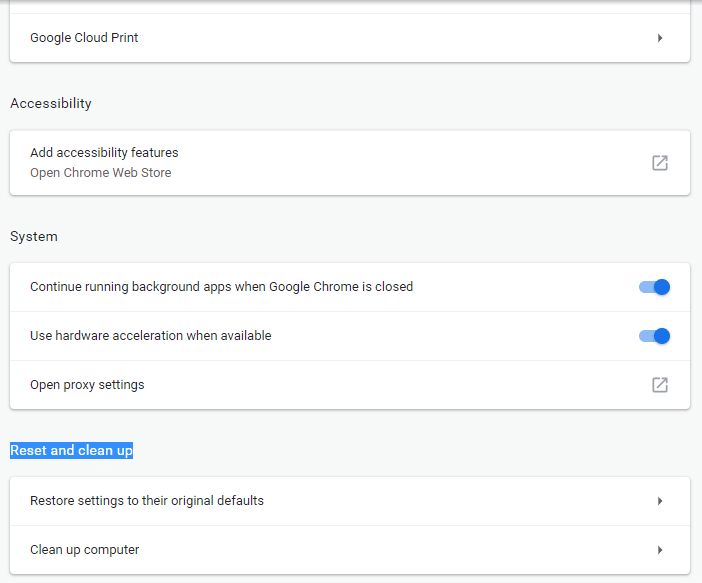
6. Sotto l'opzione Ripristina e ripulisci, fai clic su Ripristina le impostazioni ai valori predefiniti originali . Sotto apparirà la finestra di dialogo.
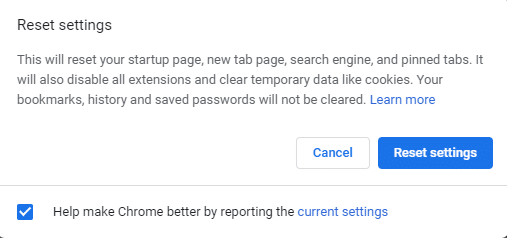
7.Fare clic sul pulsante Ripristina impostazioni .
8. Si aprirà nuovamente una finestra pop che chiede se si desidera ripristinare, quindi fare clic su Ripristina per continuare.
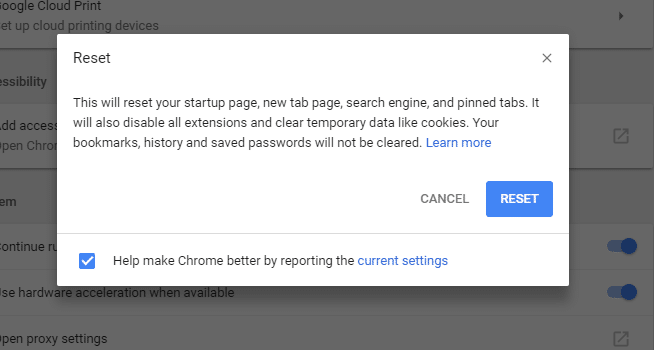
Dopo aver completato i passaggi precedenti, il browser ripristinerà le impostazioni predefinite originali.
Metodo 6: disabilitare il software VPN
Se stai utilizzando un software VPN, potrebbe causare problemi di connettività e il tuo Whatsapp Web non sarà in grado di funzionare correttamente. Quindi è necessario disabilitare la VPN o disinstallarla completamente prima di eseguire WhatsApp web.
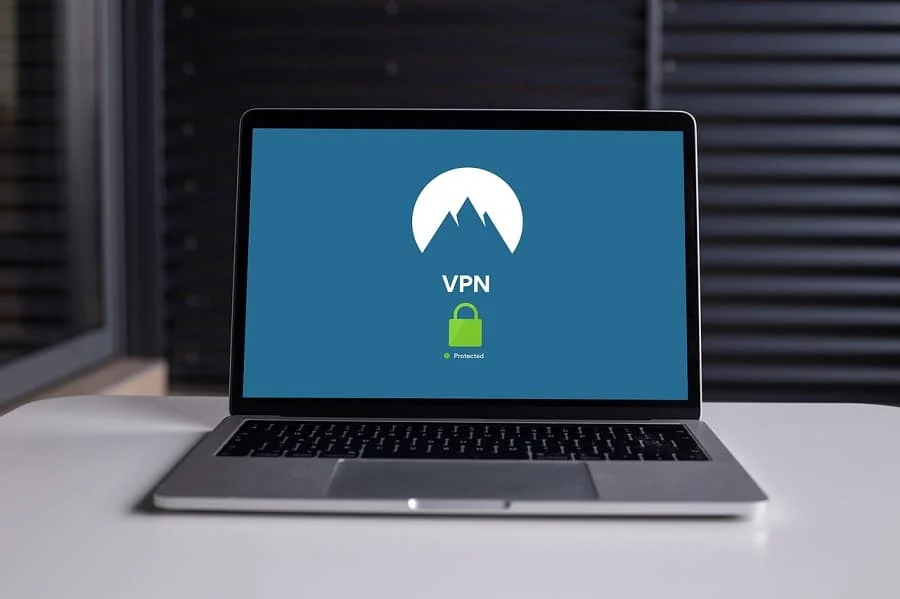
Per disconnettere il software VPN, attenersi alla seguente procedura:
1.Fare clic con il pulsante destro del mouse sull'icona del software VPN.
2.Fare clic sull'opzione Disconnetti.
3.Il tuo software potrebbe fornire ulteriori opzioni per disconnettere la VPN. Seguili e la tua VPN verrà disconnessa.
Metodo 7: risolvere il problema di connettività Internet
A volte gli utenti devono risolvere i problemi di connettività Internet su telefoni e PC per risolvere il problema di WhatsApp Web non funzionante.
Risolvi i problemi di connettività Internet del telefono
Per risolvere prima il problema di connettività Internet sul telefono, prova ad attivare la modalità aereo, quindi a disattivarla nuovamente sul telefono. Per farlo, segui i passaggi seguenti:
1.Vai a Impostazioni telefono.
2. Vedrai più opzioni lì. Cliccaci sopra. Si aprirà la pagina sottostante.
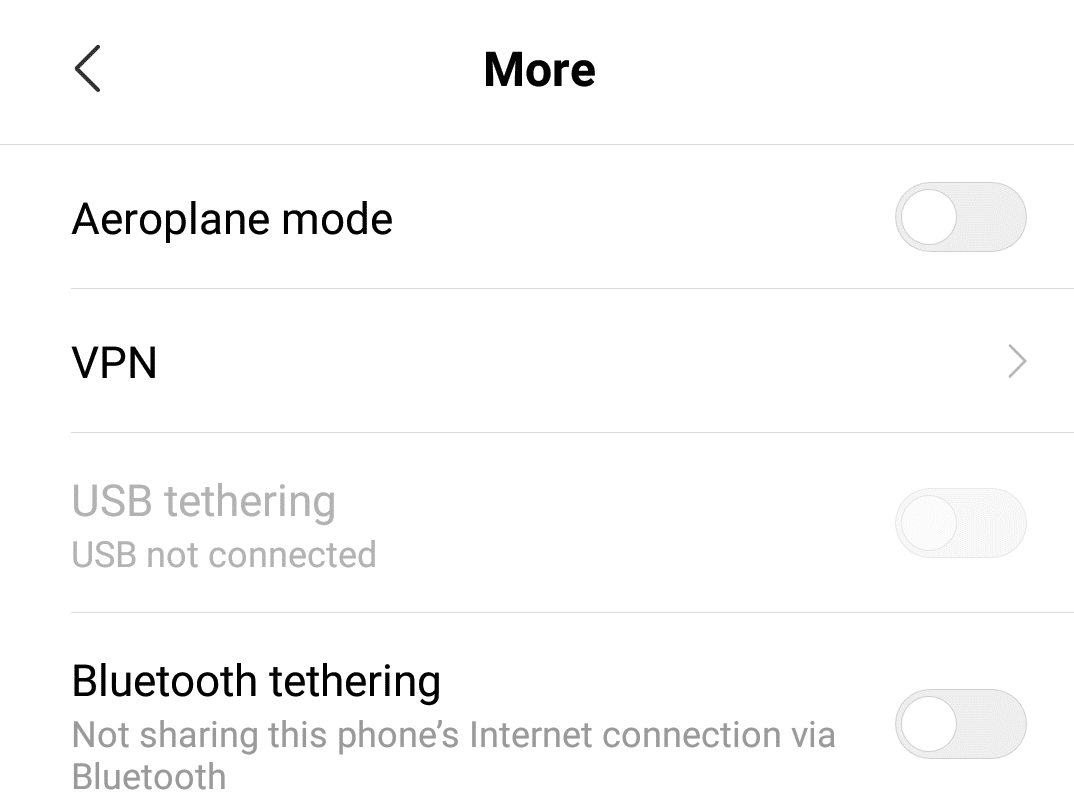
3.Attiva il pulsante Modalità aereo e mantienilo ATTIVO per più di un minuto.
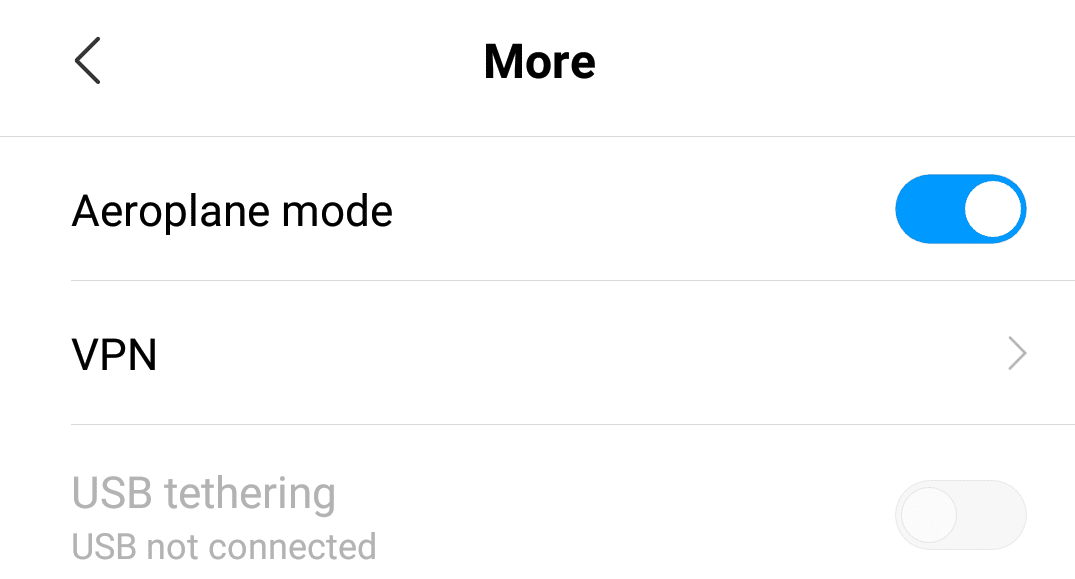
4.Ora disattiva l'interruttore per VPN.
Risolvi i problemi di connettività Internet su PC
Per risolvere il problema di connettività Internet sui PC, eseguire Risoluzione dei problemi di rete o Internet. Per eseguire lo strumento di risoluzione dei problemi di connessione a Internet, attenersi alla seguente procedura:
1.Apri Risoluzione dei problemi cercandolo utilizzando la barra di ricerca e premi il pulsante Invio sulla tastiera.
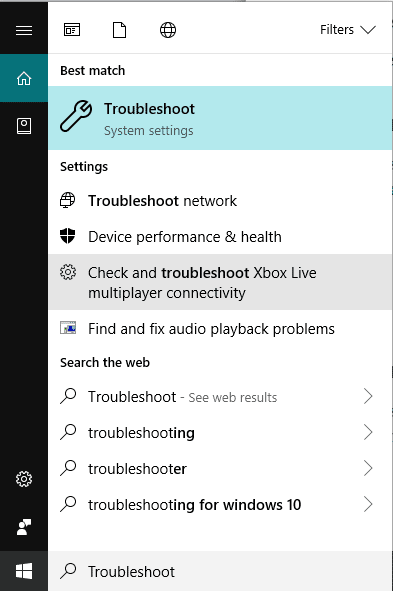
2.Ora in Risoluzione dei problemi, fai clic su Connessioni Internet.
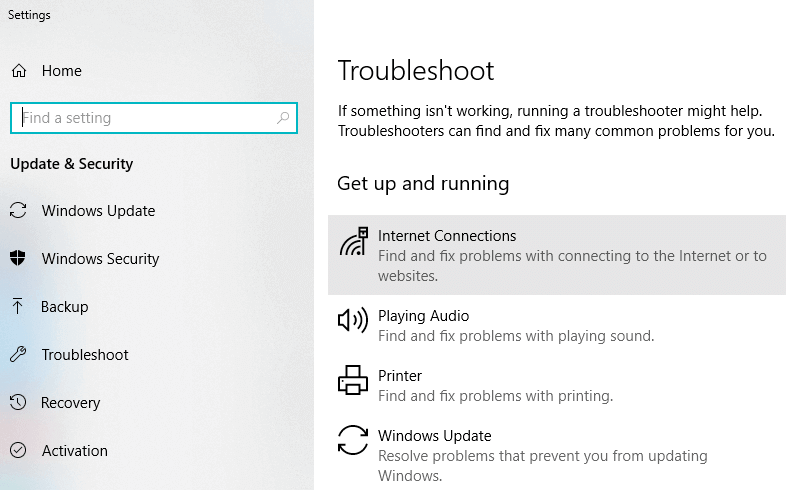
3.Fare clic sul pulsante Esegui lo strumento di risoluzione dei problemi in Connessione Internet.
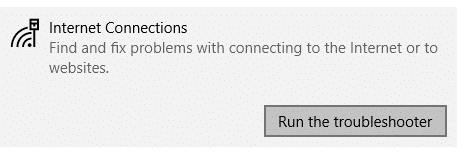
4. Verrà visualizzata la finestra di dialogo sottostante che mostra il rilevamento dei problemi.
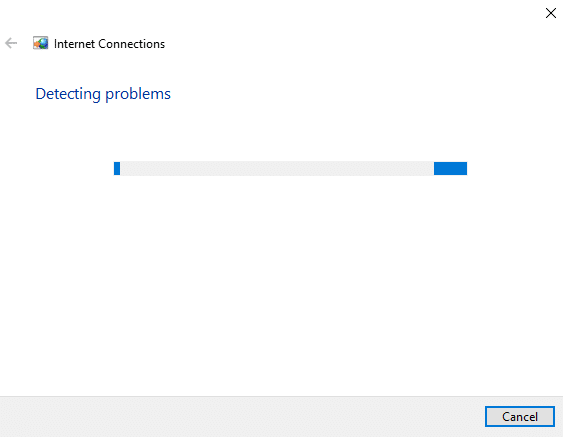
5.Nella schermata successiva, vengono visualizzate due opzioni. Assicurati di fare clic su Aiutami a connettermi a una pagina Web specifica.
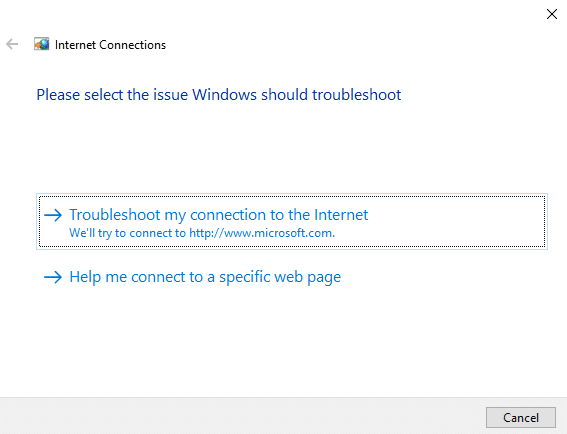
6.Inserisci l' URL web di WhatsApp nella casella di testo indicata: https://web.whatsapp.com/
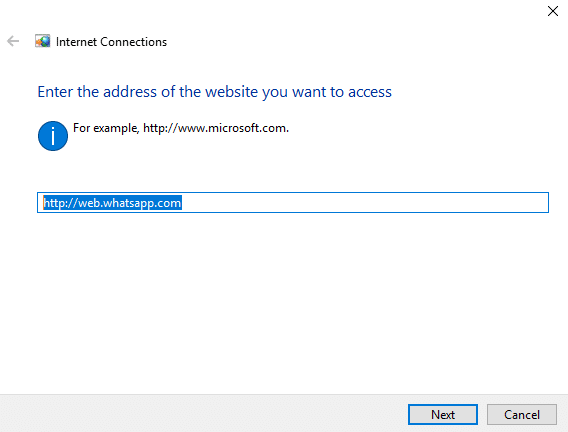
7.Fare clic sul pulsante Avanti.
8. Quindi lo strumento di risoluzione dei problemi ti fornirà alcune correzioni per risolvere il problema dell'impossibilità di connettersi a WhatsApp Web.
Metodo 8 – Ingrandisci la pagina Web di WhatsApp per scansionare il codice QR
Per eseguire WhatsApp su PC, devi scansionare il codice QR dal tuo Web WhatsApp nell'app WhatsApp sul tuo Telefono. Una fotocamera del telefono a bassa risoluzione non cattura il codice QR in modo corretto e chiaro. Quindi, per assicurarti che il telefono catturi chiaramente il codice QR, ingrandisci la pagina Web di WhatsApp.
1.Apri la pagina web di WhatsApp.
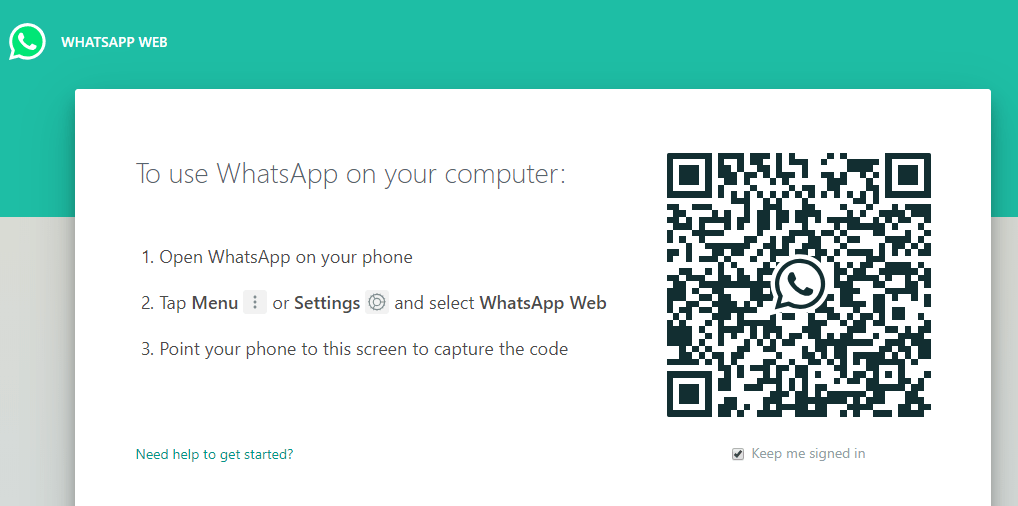
2. Ingrandire la pagina Web premendo contemporaneamente i tasti Ctrl e + .
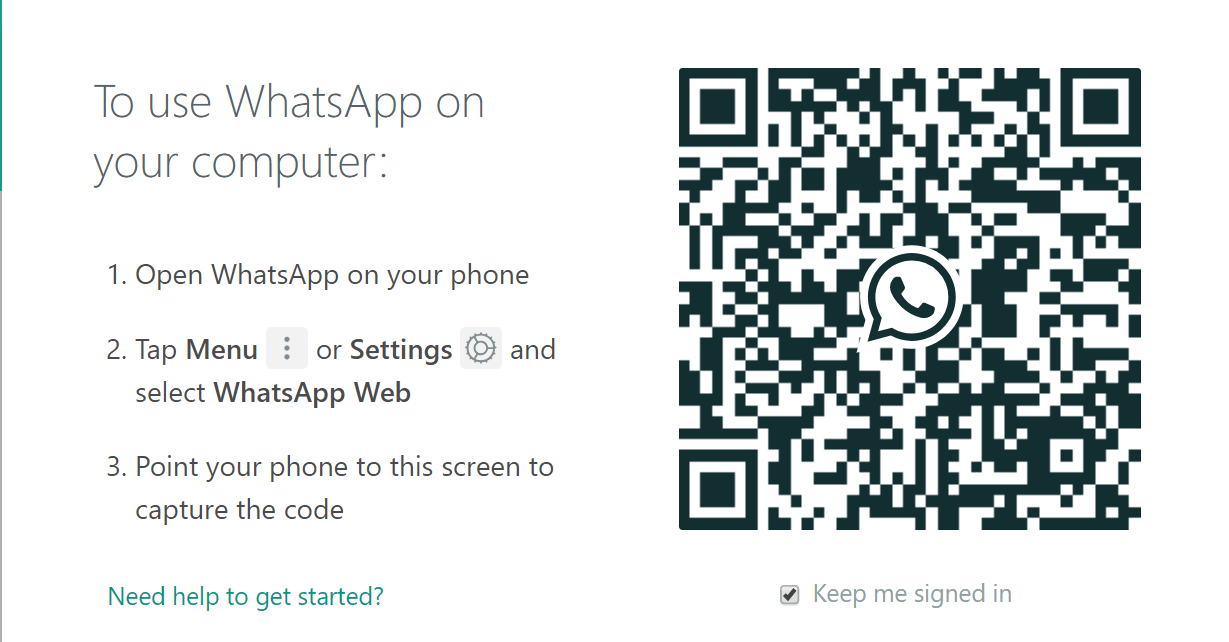
Il tuo codice QR verrà ingrandito. Ora prova di nuovo a scansionare il codice QR e potresti essere in grado di risolvere il problema di WhatsApp Web non funzionante.
Consigliato:
- Aggiornamenti di Windows bloccati? Ecco alcune cose che potresti provare!
- Suggerimento di Windows 10: risparmia spazio pulendo la cartella WinSxS
- Correggi gli errori dello spooler della stampante su Windows 10
- Come ripristinare l'app di posta su Windows 10
Spero che questo articolo sia stato utile e che ora tu possa risolvere facilmente il problema Impossibile connettersi a WhatsApp Web e WhatsApp Web non funzionante , ma se hai ancora domande su questo tutorial, sentiti libero di chiederle nella sezione dei commenti.
